Evernote е, с огромна разлика, най-доброто приложение за водене на бележки днес. Широкият му избор от функции го прави основен инструмент в ежедневието на много от нас.
Някои от неговите характеристики са: способност за писане на бележки с богат текстов редактор (подобно на Microsoft Word o LibreOffice Writer), класификация на бележките по тетрадки и етикети, клиенти за уеб, компютър, мобилни устройства и таблети със синхронизация между всички тях, възможност за прикачване на всякакъв тип файл (до 25 MB в безплатната версия), запазвайте уеб страници с разширенията на браузъра си (с интелигентно самонамаркиране), правете екранни снимки и снимки и ги архивирайте автоматично, правете гласови бележки, създавайте списъци със задачи и напомняния, споделяйте бележки и ги редактирайте в групи и т.н., и т.н., и т.н ...
Отрицателната точка за потребителите на Linux е, че въпреки че са достъпни за голямо разнообразие от платформи (дори Уеб ОС), Evernote няма собствен клиент за Linux и те не изглеждат заинтересовани да го развият. Общността е създала някои клиенти като NixNote o everpad, които обаче са все още доста далеч от официалния клиент. Друга възможност е да използвате пълния уеб клиент, нещо, което не е валидно за тези, които искат да имат достъп до бележките си офлайн.
По такъв начин, най-добрата алтернатива за използване Evernote на бюрото на Linux е да инсталирате клиента Windows чрез Вино, което има недостатъка, че ако се прави по обичайния начин, не винаги работи.
Както е, сега ще ви покажа методът, който използвам за инсталиране на Evernote на моя GNU / Linux с Wine и това беше най-ефективното досега.
инструкции
Първата стъпка е изтеглете клиента от Evernote за Windows и го запазете за по-късна употреба.
Сега ще инсталираме приложението PlayOnLinux намерени в официалните хранилища. Например за случая на Ubuntu, Linux Mint y Debian би се:
sudo apt-get install playonlinux
След като го инсталираме, ние го стартираме. Ще видим прозорец като този, където ни казва, че тъй като това е първото използване, той трябва да подготви някои неща и такива:
В най-чистия стил Windows кликваме върху следното (или "Следващия»Без второто« i », защото който и да е превел интерфейса на тази версия, която използвам, го е написал погрешно: P) толкова пъти, колкото е необходимо, докато този екран бъде премахнат.
След това отиваме на Инструменти > Управление на версии на Wine:
В следващия прозорец, отляво, избираме версията 1.4.1 и кликнете върху посочения бутон, за да го инсталирате:
Изчакваме да го изтеглите и инсталирате и ако всичко е минало добре, ще видим как изглежда сега от дясната страна:
Затваряме този прозорец и натискаме бутона инсталирам:
В долната част кликваме Инсталирайте скрита програма:
Отваря се този екран, който ни казва неща, за които знам, че няма да ги прочетат, затова просто щракваме следното:
Сега избираме Инсталирайте програма в ново виртуално устройство (вече знаете, че в края на всяка стъпка трябва следното, така че оттук нататък ще го пропусна):
Той иска от нас да напишем име за приложението, което ще инсталираме. Слагаме Evernote:
Ние маркираме Използвайте друга версия на Wine:
Избираме версията, която бяхме инсталирали, 1.4.1:
Кликваме върху изследвам и ние търсим инсталатора на Evernote за Windows които изтеглихме в началото:
Сега прозорецът на инсталатора на Evernote. Изглежда ужасно, знам, но след като бъде инсталиран, ще изглежда по-добре.
Следващите стъпки не изискват допълнителни обяснения, ние просто приемаме лицензионното споразумение (въпреки че не сме прочели и нищо), следваме инструкциите на инсталатора и в крайна сметка се съгласяваме да Evernote с нашето потребителско име и парола.
В края ще видим как прозорецът на Evernote вече е инсталиран и започва да синхронизира бележките, които имаме в нашия акаунт. PEERO, има подробност. Ако обърнете внимание, ще видите как е лентата за напредъка на PlayOnLinux продължава да се движи от страна на страна:
Защото Вече бях говорил с вас преди време: PlayOnLinux трябва да затворим Evernote за да завърши съветника, в противен случай не е наясно, че инсталацията е приключила, нито ще ни позволи да създадем необходимите преки пътища, за да го използваме отсега нататък.
Така че това, което трябва да направим, е да отворим Системен монитор от нашето бюро и прекратете всеки процес, свързан с Evernote:
Това ще причини Evernote той се затваря, но няма значение. Сега асистентът PlayOnLinux вече ни пита дали искаме да създадем преки пътища. Ние ще изберем най-важното, Evernote.exe:
Той иска да му дадем име, ние просто го поставихме Evernote:
След като е създаден, той отново ни пита дали искаме да създадем друг. Натискаме първата опция, за да покажем, че не ни е необходима повече:
Накрая съветникът ще се затвори и преките пътища до Evernote в менюто PlayOnLinux и на нашия работен плот. Ако искаме да се появи и в менюто на приложенията, както всяка друга програма, просто го копираме в директорията за бърз достъп, като поставим тези команди в терминала:
cd Escritorio
sudo cp evernote.desktop /usr/share/applications
sudo chmod o+r /usr/share/applications/evernote.desktop
Заключения
Въпреки че благодарение на тази процедура можем да използваме официалния клиент на Evernote в нашата GNU / Linux по повече или по-малко приличен начин, опитът няма да е същият като в Windows нито в останалите официално поддържани системи. Някои части няма да изглеждат съвсем правилно, освен това ще ви липсва възможността да правите екранни снимки и може да имате проблеми от време на време.
Това обаче е най-добрият вариант, който съществува днес, поне до Evernote осъзнай това В GNU / Linux те също имат голяма общност от потребители, които изискват и заслужават местен клиент като всички останали (оправданието, че им липсват ресурси, вече не е надеждно с оглед на колко са пораснали и повече от 225 милиона долара които са се натрупали във финансирането), или докато клиентите, разработени от трети страни, не се развият достатъчно, за да съответстват на официалния. Или защо не до превъзходна алтернатива на Evernote това наистина поддържа Linux официално.
Междувременно тези, които искат Evernote разработване на клиент за Linux може да се поръча в вашия форум или директно на билет.

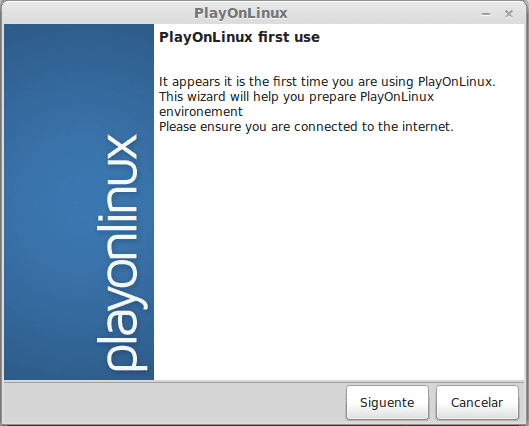
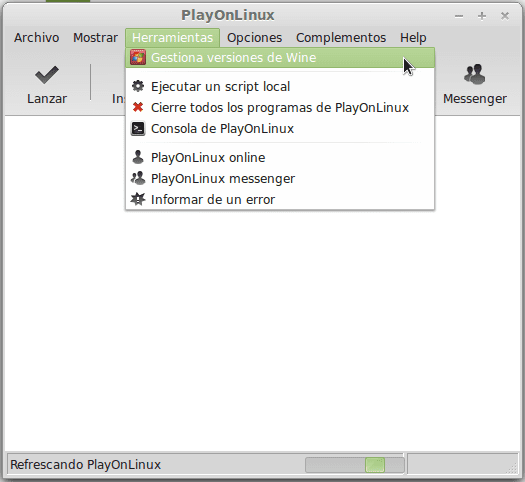


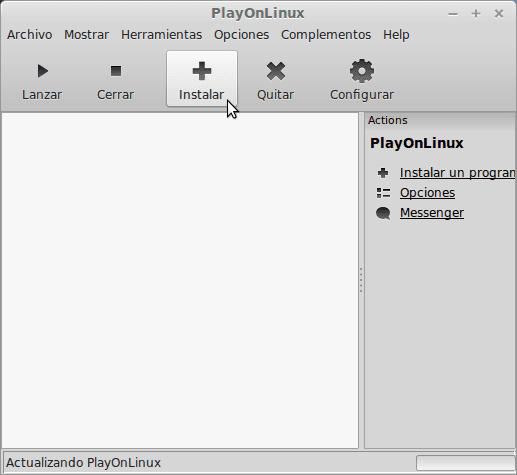

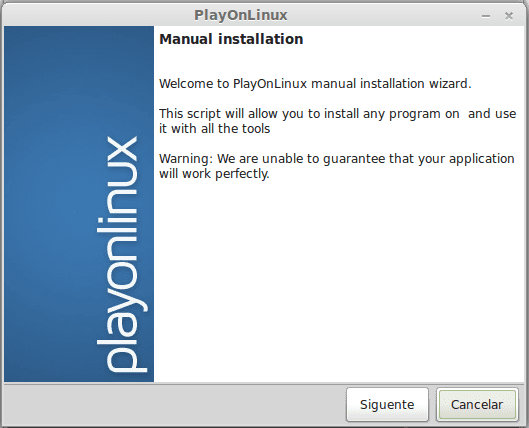
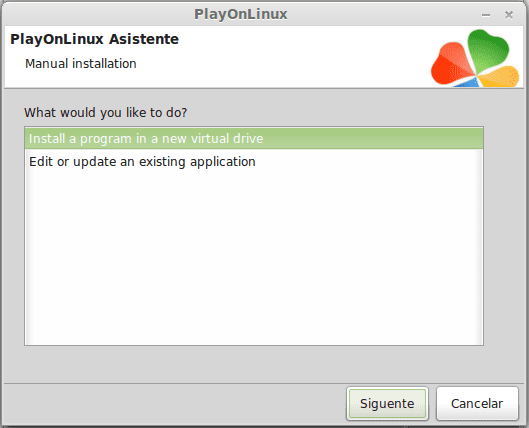
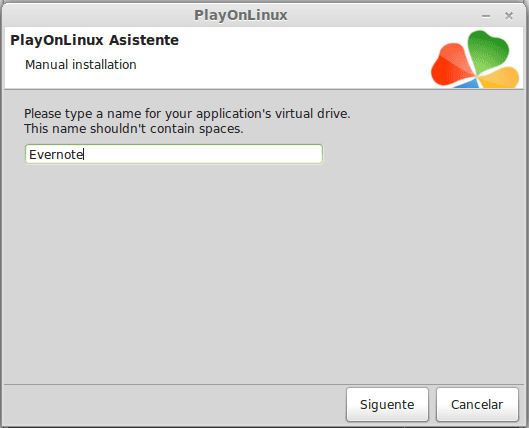
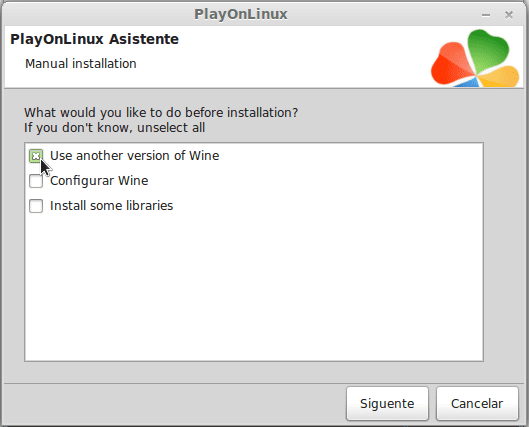
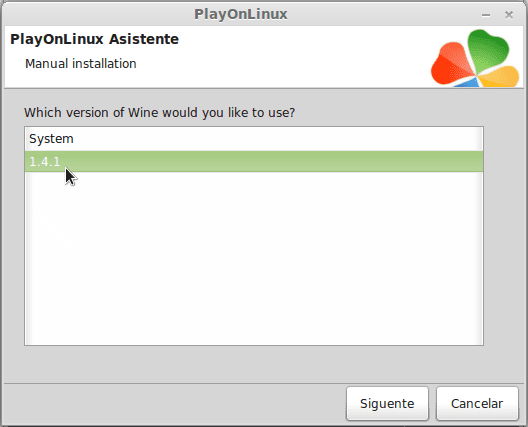


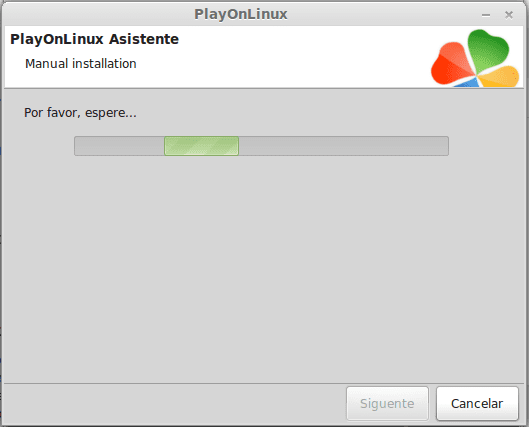
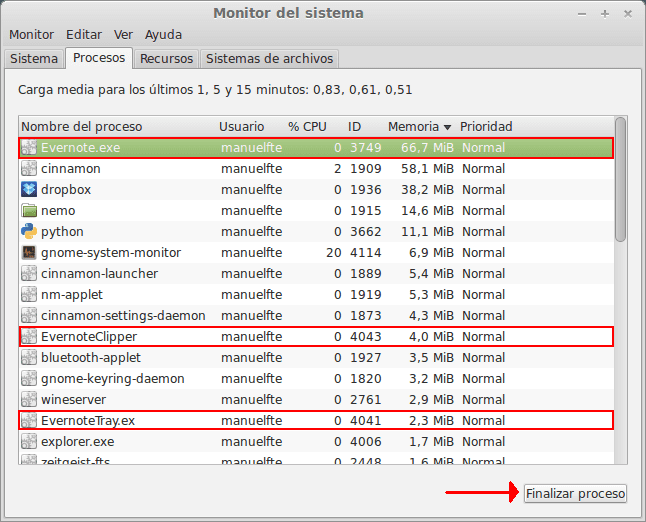

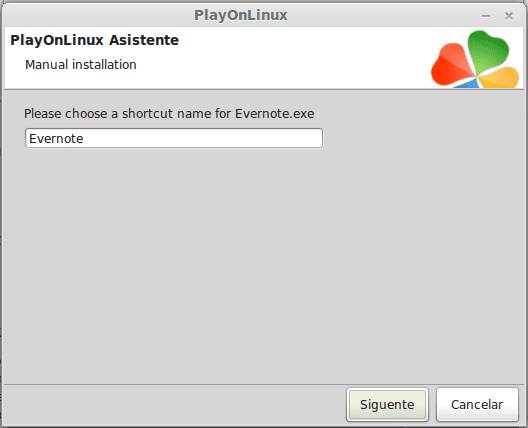
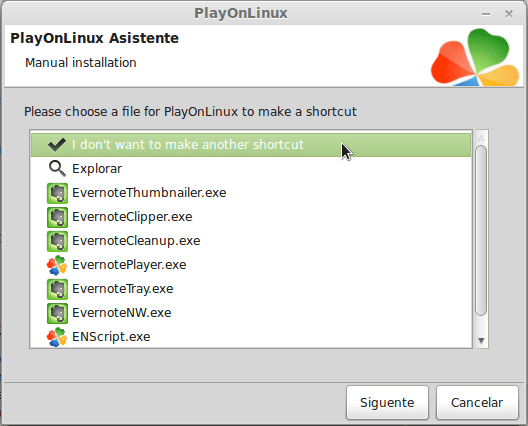
Какво Linux дистрибуция използвате Manuel?
Това е Ubuntu 12.04 Minimal с Cinnamon 2: https://plus.google.com/u/0/+ManueldelaFuente/posts/JBrAZG3L76h
Не харесвам Evernote, опитах се да се науча как да го използвам, но ми се струва много сложен, лично аз предпочитам OneNote много повече.
Как използвате OneNote на Linux? Също с вино?
Въпреки че идеята е добра, не ми хареса идеята тя да бъде инсталирана с Wine todo, защото няма собствен клиент за Linux x (
Опитах Nevernote преди и беше добре. Каква разлика има с официалния клиент? Д:
Е, NixNote (по-рано Nevernote) е направен в Java, така че консумира много RAM и настройва процесора да гори. Също така той и Everpad са форматирали някои бележки за мен.
Единственото нещо, което ми харесва в NixNote, е HTML изгледът, който официалният клиент няма.
Ще пренапишат Nixnote с Qt, ще бъде перфектно.
Леле, не знаех това. Направих проучване и видях, че именно NixNote 2 те пренаписват в Qt. Вече разбирам защо Томас Дел Вале каза в коментар по-долу, че го използва и се справя много добре. Сега те са в бета 2, за съжаление той е достъпен само за 64 бита и аз все още остана в 32. 🙁
Към днешна дата използвам Nixnote2 и се справя доста добре, налице са функционалностите на Evernote, включително напомняния. Визуално не е толкова привлекателно, но е нещо, с което мога да живея.
Може би трябва да му дам още един шанс. Би било необходимо да се види дали консумацията на ресурси вече е намаляла и спира ли неформатирането на бележките ...
Бих искал да попитам причината за използването на вино 1.4.1, току-що изпробвах най-новата версия и изглежда работи добре.
Освен тази, страхотна статия.
В моя случай Evernote постоянно се срива, използвайки версии на Wine по-късно от това, до степента, че е напълно неизползваем.
Само за да опитам отново, току-що го инсталирах на Arch Linux, който има версия 1.7.24 в хранилищата. Всичко беше инсталирано добре, но изтегли само 20 бележки и оттам насетне получавам грешка при синхронизирането.
Тази вечна бележка е най-доброто, в което се съмнявам. Предпочитам Google Keep да си прави бележки.
Има и по-добри алтернативи на използването на вино. Опитах го преди година и половина с вино и беше неизползваемо и безумно бавно. Ако трябва да го използвате, можете да го използвате безопасно чрез мрежата. Не е необходимо да имате настолен клиент.
Вече споменах, че уеб клиентът не е опция, ако искате да работите офлайн.
От друга страна, Google Keep има само малък процент от възможностите на Evernote. Например една от функциите, които използвам най-много в Evernote, е разширение на firefox (тук Версия на Chrome) да правите екранни снимки на страници, идеално за запазване на всички уроци, които намерите в Интернет, и поддържането им правилно организирани и достъпни, дори ако оригиналната страница престане да съществува и че Google Keep няма; да не говорим, че няма настолен клиент и ако сте офлайн, не можете да направите нищо.
Ще ви кажа, че с този метод Evernote работи съвсем прилично, има случайни незначителни грешки, но по отношение на производителността не е бавен или тежък.
OwnCloud ми е достатъчен, защото поне ми улеснява copypastes в Linux.
Вече се чувствам доста удобно, използвайки Wunderlist. Evernote изглежда твърде „натоварен“, за да бъде прост „Мениджър на бележки“, изглежда като Suite. Wunderlist е прост и атрактивен и според мен достатъчно, за да управлява бележки и задачи, особено задачи (списък със задачи). Преди да имаше поддръжка за Linux, но те я прекратиха, в момента тя все още е мултиплатформена чрез уеб браузъра и ако искате да я използвате офлайн, би било по-добре да я инсталирате като разширение на браузъра. Препоръчвам го на 100%. Съгласен съм с Edo, въпреки че не използвам и никога няма да използвам OneNote.
Билет # 679339 Надявам се, че някой ден ще…
Да се надяваме. 🙂
Когато видях заглавието, си помислих, че са нарисували клиент 🙁
Надявам се, че беше ...
Everpad?
¬¬
Everpad Safe App ли е?
Безопасно е, не е злонамерен софтуер и няма да открадне вашата парола или нещо друго. Но вече споменах, че имах проблем, че някои бележки бяха неформатирани и имах едно или друго обесване. Въпреки че това беше преди време, ако искате да опитате, можете.
Бях фен на nixnote, докато синхронизирането с evernote не ме зареди с много бележки.
Сега играя на evernote на сигурно място в мрежата.
Ще пробвам everpad, който не знам; Да видим как работи, но вече нямам доверие.
Първо, благодаря ви много за решението на толкова много проблеми.
Коментирам, че направих инсталацията в LM17 KDE 64 бита и че тя работи добре. Без да опитвам, понижих версия 1.4.1 до 32-битова и поне за момента тя работи най-добре от всички опити, които съм правил досега.
Все още е вино.
Опитах и NixNote2 в Бета (първата) и тя премина от повече от 1000 на около 600 бележки. За щастие тези от Evernote не изпразват директно кошчето и там открих всички липсващи и още стотина, които бяха изхвърлени или бяха генерирани като боклук, защото са се присъединили към бележки и подобни неща. Работните дни оставят нещата обратно.
Ще бъде заради мазохизма. Или по войнственост, не знам; Искам да го използвам с приложение за Linux. Някой провери ли дали новият NixNote Beta работи добре? (те отиват за 3-ти)
От Everpad коментирам, че отдавна няма новини. Никога не съм успявал да работи. Когато работи, не работи на KDE (KUbuntu 10.04 и LM13KDE). Сега вече не е в хранилищата (аз съм от LTS).
Какво ще кажете за приятели на блога, що се отнася до бележките, използвам Wiznote, това е продукт, произведен в Китай, но има много добри функционалности във версията си на Linux. Въпреки че е малко по-различен от версията на Windows, той има всичко необходимо и някои допълнителни функции, които evernote не предлага в безплатната си версия, например може лесно да се експортира в PDF и html. Тъй като разбрах за това приложение, спрях да използвам evernote, първо, защото има вграден linux клиент, второ, защото е и мултиплатформен (инсталиран съм на моя таблет на настолния компютър на Windows на жена ми и на моя монетен Linux) и трето, защото се интегрира много добре с други Linux програми, wiznote + затвор са два инструмента, които всеки потребител трябва да има.
Уебсайтът на сайта:
http://www.wiznote.com/
да го инсталирате на ubuntu 14.04 и неговите производни
sudo add-apt-repository ppa: wiznote-team
sudo apt-get update && sudo apt-get install wiznote
Уау, изглежда наистина страхотно, дори има подобен на Evernote уеб грайфер. Ще го пробвам, за да видя как върви.
Човече! след като прочетох вашата препоръка за Wiznote ... почувствах, че ви обичам! LOL
Сериозно, изглежда, че никой не е взел под внимание вашия коментар, но вие сте дали абсолютно решение по отношение на воденето и синхронизирането на бележки на linux и устройства по приличен начин.
Вече се сбогувах с evernote завинаги и особено everpad, което ми създаде много главоболия
Здравейте, благодаря за информацията, която разбрах за WizNote за вашата публикация. Тествах го, но той не филтрира бележките от етикетите, което няма смисъл от някаква информация.
благодаря
моят gnu / linux започва със Zim. Наистина ми харесва и го използвам повече от година. Използвах червена книга, но беше в много личен ежедневен стил.
Zim има коректор, страници и подстраници, снимки на снимки, копира изображения и експортира в някои формати, включително html, който използвам. Можете също така да направите сървър и да споделяте бележките. и други неща, които никога не използвам, но могат да бъдат активирани.
Той не прикачва файлове или аудио, но разбира се, те могат да бъдат свързани с връзка, хайде! който е голмайстор, а не играч.
От своя страна горещо го препоръчвам и още повече за собственически алтернативи като тази.
Zim го изпробва преди време, заедно с няколко други алтернативи на Evernote (включително RedNotebook). Ако добре си спомням, това, което не ме убеди, е, че той подрежда бележките по азбучен ред и не ви позволява да ги организирате по ваш вкус. Също така няма начин да го използвам от мобилния, което поне за мен го оставя като опция.
Е, все още не виждам полезността на този тип инструменти ... 🙁
Разбира се, ако не опитате, това е невъзможно. Вече ви казах, че бях също толкова сдържан и днес отивам за бележките от 2000 г. и не го оставям за нищо. 😉
Човек, който използва приложение, което няма собствен Linux клиент, не знам. Както и да е, в моя случай не бих използвал такова „сложно“ приложение само за водене на бележки, освен ако нямам нужда от други негови функции, но друго приложение може да ми го предложи, като може би Wunderlist, който не знам, но който предлага клиент за linux. Е, предпочитам да дам приоритет на този.
Wunderlist не е за бележки, а за списъци със задачи (можете да си правите бележки, но това не е неговата цел и е много основно в този смисъл) и няма клиент за Linux.
Както казах преди, не можете да критикувате приложение, без първо да го тествате. Evernote е много повече от просто бележки, ако никога не сте го използвали или сте започнали да изследвате функциите му поне повърхностно, не можете толкова бързо да заключите дали е за вас или не. Вероятно пропускате нещо, което дори не сте знаели колко може да ви бъде от полза, докато не му дадете шанс.
Благодаря ви много, точно това, което търсих след разочарованията от everpad и nixnote. Все още не е идеалното решение, но е най-ефективно. Предишните ми опити с вино бяха фиаско, но този път изглежда върви доста добре.
Здравейте,
Благодаря за урока, това беше голяма помощ!
Казвам ви, че току-що опитах същата инсталация, но на Linux Mint 17.1 и с версията на Wine, която използвате (1.4.1), процесорът се снимаше.
Направих няколко теста и използвайки версия 1.7.33 (32 бита) всичко работи перфектно. Надявам се да е полезен за други хора.
поздрави
Като принос, ако вместо да въведете потребителско име и парола, за да започнете да се актуализирате, затворите програмата в тази стъпка, не е нужно да правите сложната част, за начинаещи, че трябва да "убивате" процеси и това може да отхвърли малко.
Използвам възможността да задам въпрос, въпреки че ще го разследвам сега: как можете да поставите шрифт, който е по-красив? На определени места излиза нещо странно.
Поздрави и благодаря.
Благодаря! Работи сега
Леле, макар че не съм фен на Linux Mint, по-скоро съм прозорци (за съжаление така са образовали). Тази публикация много ми помогна, показахте се, навреме! Благодаря ти! 😀
Първо благодаря за урока, въпреки че лично аз срещнах проблем с последната версия на софтуера Evernote (5.9.6) на Ubuntu 15.04 или 15.10, тъй като изглежда всичко върви добре както в инсталацията, така и в изпълнението, но когато избирате съществуваща бележка или създавате нова, приложението не позволява да я редактирате.
Лесно се решава, следвайки същия урок, но използвайки по-стара версия (проверена с 5.8.3). Намерих подробностите в линка по-долу: http://askubuntu.com/questions/686448/ubuntu-15-04-playonlinux-evernote-cant-edit-notes
В Opensuse Leap 42.1 първо се опитах с най-новата версия на Wine 1.9.1 и не се получи
Опитах по-късно с Wine 1.4.1 и Evernote 5.9.6 и не ми позволяваше да редактирам бележките.
Опитах с Wine 1.4.1 и Evernote 5.8.3, които изтеглих от посочения от вас линк и в момента работи доста пъргаво и без блокиране.
Благодаря ви много за великолепния урок и за вашата помощ, защото в моя случай използвам Evernote повече от 10 години и той се адаптира по-добре към това, от което се нуждая, отколкото другите, които съм опитвал (wiznote, nixnote 2 и някои други). В допълнение към функциите на всяко приложение, това е и въпрос на вкус.
Благодаря ви много, че направихте този урок. Преминах към linux преди няколко седмици и това, което най-много ми липсваше, са бележките ми към бележките. Опитах с вино без седло, но ми каза, че няма връзка. С това ръководство сте стигнали до косата.
Произведенията, тествани с Wine 1.4.1 на PlayOnLinux с Evernote 5.8.13, могат да бъдат изтеглени от http://cdn1.evernote.com/win5/public/Evernote_5.8.13.8152.exe
Благодаря ви много, работи с последната версия на Wine 1.9 на PlayOnLinux с Evernote 6.1.2